Konfiguracija mreže u CentOS-u 6
Nakon instalacije CentOS 6 distribucije, parametri internetske veze se postavljaju automatski, tako da možete odmah otići na rad u pregledniku ili preuzeti pakete s terminala . Međutim, ponekad se korisnik suočava s zadatkom promjene vrijednosti trenutne veze, stvaranja nove ili prebacivanja na drugu postojeću mrežu. U tom slučaju trebate ručno postaviti odgovarajuće parametre pomoću jedne od dostupnih metoda. O njima će se raspravljati dalje.
Sadržaj
Konfiguriranje mreže u CentOS-u 6
Sve mrežne postavke, kao i većina drugih postavki, pohranjuju se u određene konfiguracijske datoteke i čitaju standardne usluge i aplikacije. Rad internetske veze ovisi o sadržaju takvih datoteka. Potrebne vrijednosti možete ispraviti pomoću dvije različite metode - uz pomoć dodatnog alata ili neovisno mijenjanjem sadržaja konfiguracijskih dokumenata. U nastavku ćemo detaljno analizirati ove dvije metode i morat ćete odabrati samo onu najbolju.
Brza mrežna veza
Prije početka analize cjelovitih metoda, želio bih napomenuti ugrađenu mogućnost brzog povezivanja s mrežom koristeći standardni uslužni program ifconfig . Ova opcija će biti korisna onima koji žele postaviti vlastitu IP adresu i masku podmreže. Sve radnje izvedene su doslovno u nekoliko koraka:
- Pokrenite standardnu konzolu, na primjer, kroz izbornik aplikacija ili pritiskom na Ctrl + Alt + T. U njemu navedite i aktivirajte
ifconfig, a zatim se upoznajte s postojećim sučeljima kako biste saznali koji bi trebao biti konfiguriran. - Unesite
ifconfig eth0 192.168.0.1 netmask 255.255.255.255, gdje se sve vrijednosti, uključujući imena sučelja,ifconfig eth0 192.168.0.1 netmask 255.255.255.255potrebnim. - Ako odjednom morate onemogućiti uspostavljenu vezu, koristite
sudo ifconfig eth0 down. - Ta se radnja izvodi u ime superkorisnika, tako da treba unijeti lozinku da bi se omogućio pristup korijenu.
- U slučaju da trebate dobiti automatske parametre veze, morate zamijeniti gore navedene naredbe s
dhclient eth0.
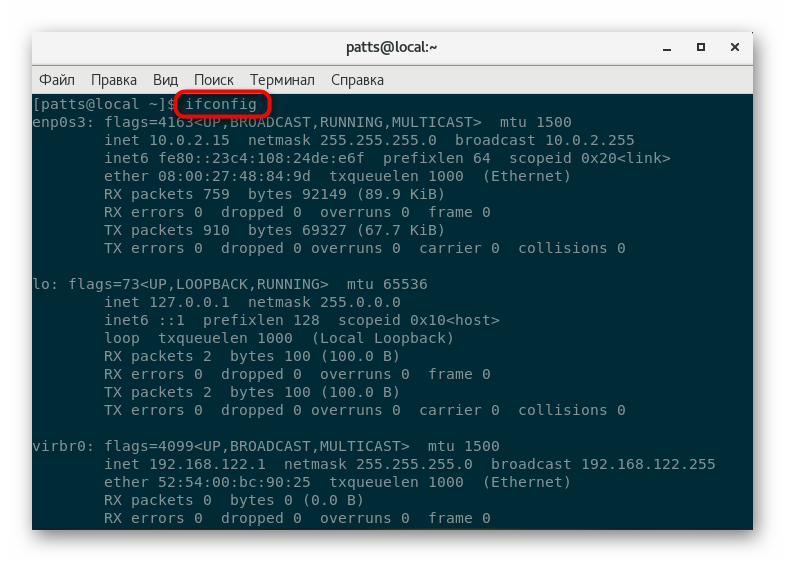
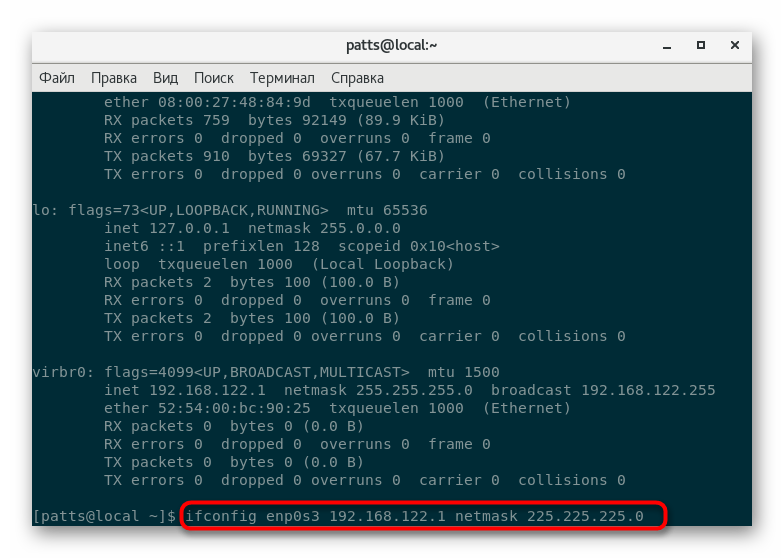
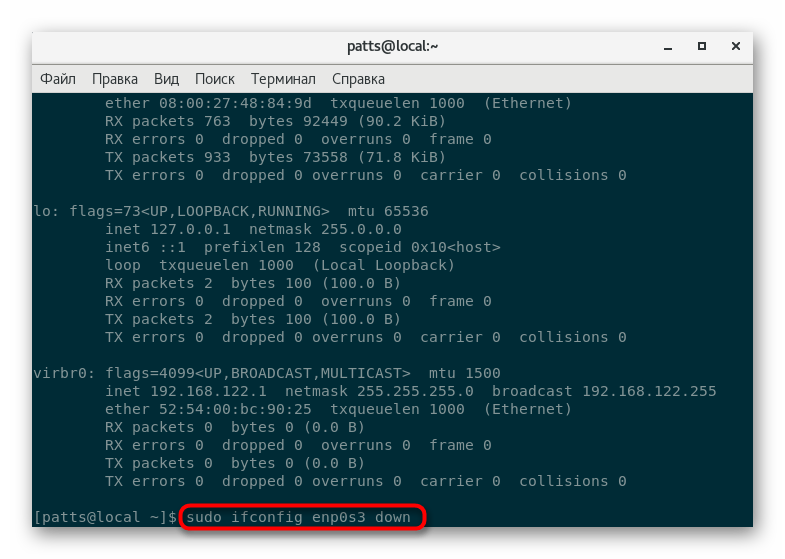
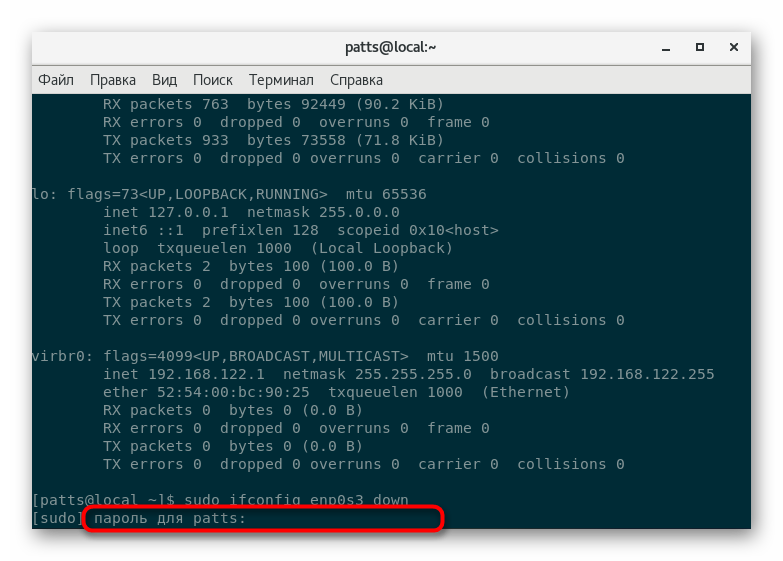
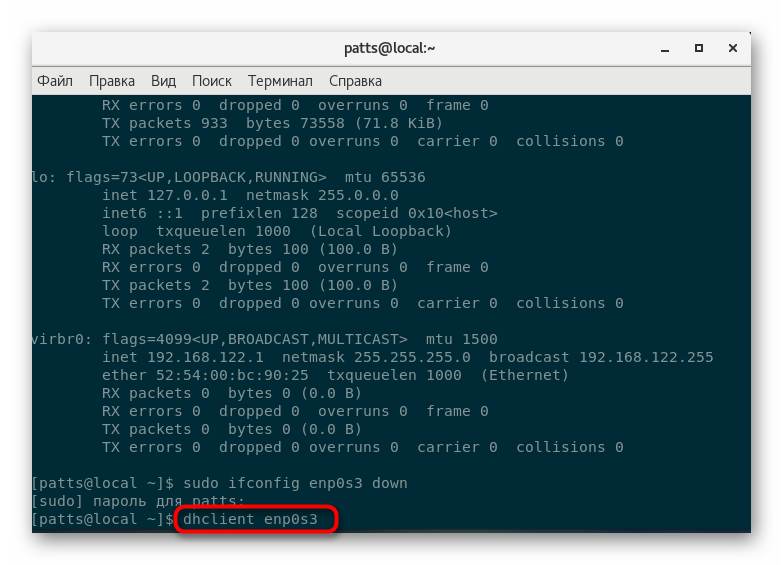
Naravno, ova opcija vam omogućuje da postavite novu vezu u samo nekoliko minuta, ali ne uvijek mogućnost takve postavke zadovoljava potrebe korisnika, pa vam savjetujemo da se upoznate sa sljedeća dva načina.
Metoda 1: TUI NetworkManager
Aplikacija TUI NetworkManager ima sličnost grafičkog sučelja koje se provodi putem "Terminala" . Takav alat omogućuje brzo upravljanje postojećim mrežama i stvaranje novih. Međutim, za početak, ovaj uslužni program bi trebao biti instaliran u sustav, a onda je već moguće nastaviti s uređivanjem parametara.
- Preuzmite najnoviju verziju programa putem službenog spremišta tako da unesete
sudo yum install NetworkManager-tui. - Potvrdite račun superkorisnika i pričekajte dovršetak preuzimanja.
- Pokrenite TUI NetworkManager tako da izvršite
nmtui. - Glavni izbornik nudi izbor od tri akcije - “Promijeni vezu” , “Povezivanje” i “Promijeni naziv računala” . Počnimo s prvom stavkom.
- Na popisu pronađite odgovarajuću vrstu veze i nastavite s uređivanjem.
- Na vrhu su dva polja u koja unesete ime profila i MAC adresu uređaja koji se koristi za umrežavanje.
- Daljnje pojedinosti o "Ethernet" i pojedinim konfiguracijama protokola su otkrivene. Svako polje popunjava isključivo korisnik. Ovdje je dostupno kloniranje MAC adresa, kao i neovisna pretraga domena i DNS poslužitelja. Dodatno, konfigurirani su dodatni parametri usmjeravanja.
- Prilikom stvaranja nove veze najprije se odabire njezin tip, koji je potreban za generiranje početne konfiguracije.
- Zatim se postupak za ručno kreiranje mreže ne razlikuje od postavljanja postojećeg, osim što se dodatno uspostavlja automatska veza i razina pristupa.
- Na popisu mreža, aktivni je uvijek označen, a da biste ga promijenili, morate koristiti strelice za pomicanje do željene stavke i pritisnite tipku Enter .
- Kad je konfiguracija dovršena, ponovno pokrenite mrežnu uslugu kako biste ažurirali postavke
service network restart.
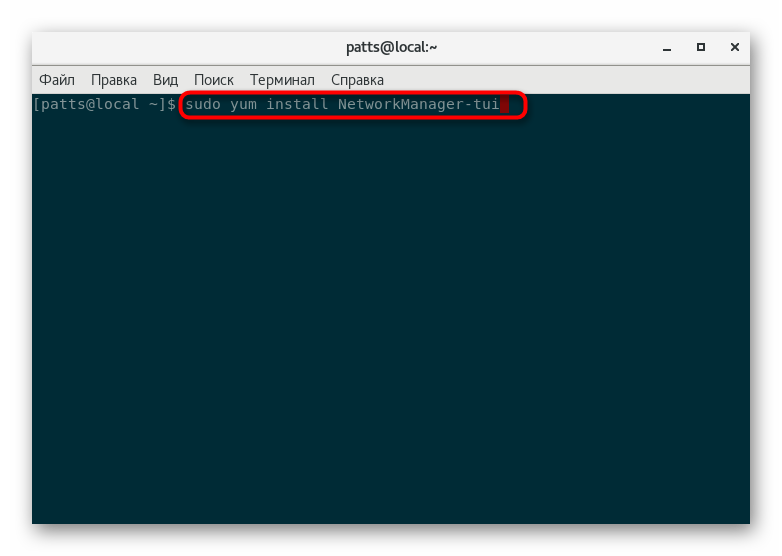
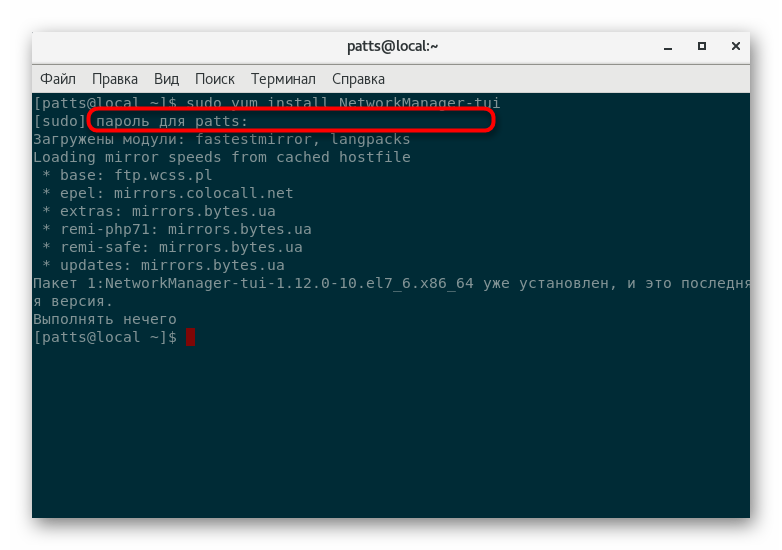
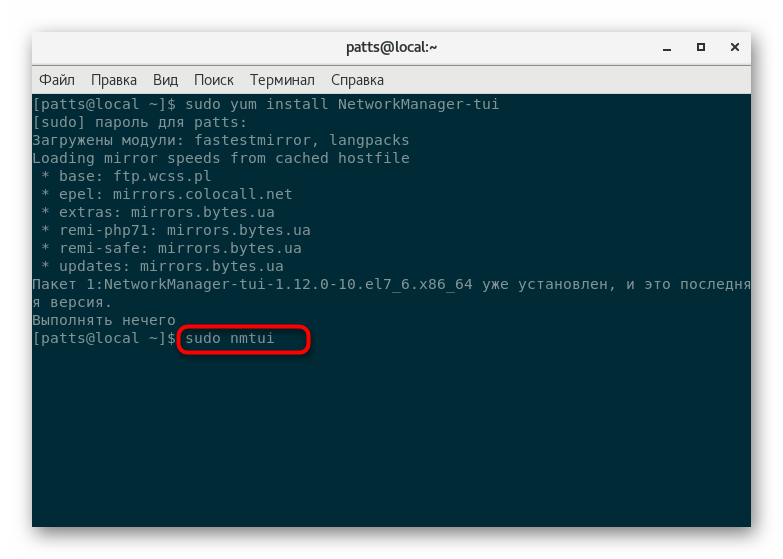
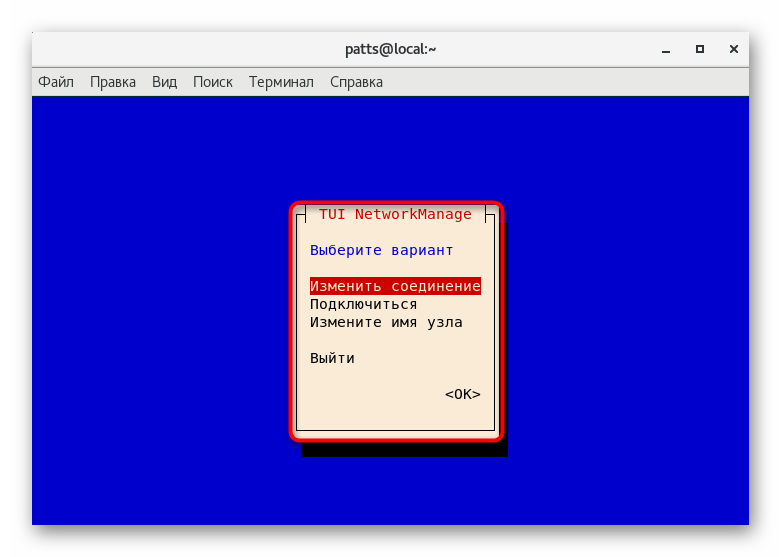
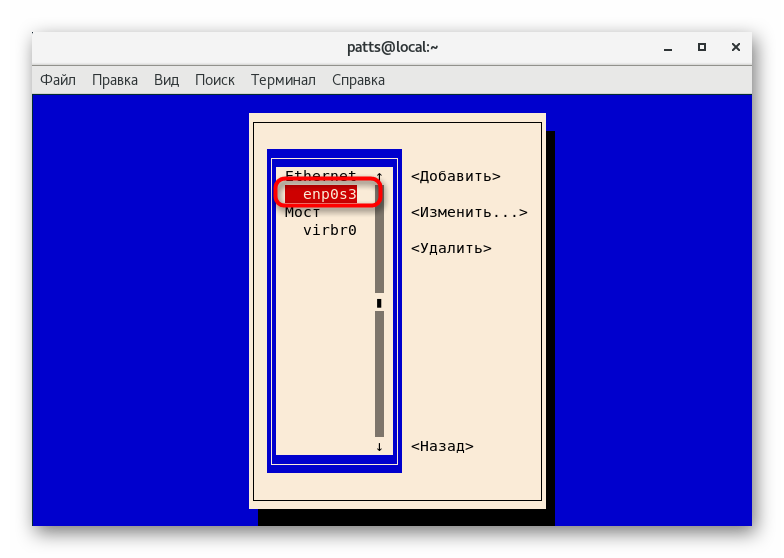
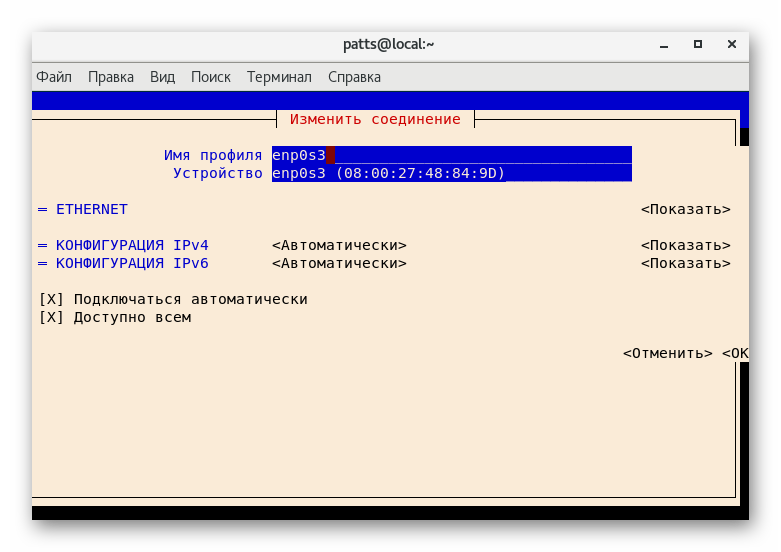
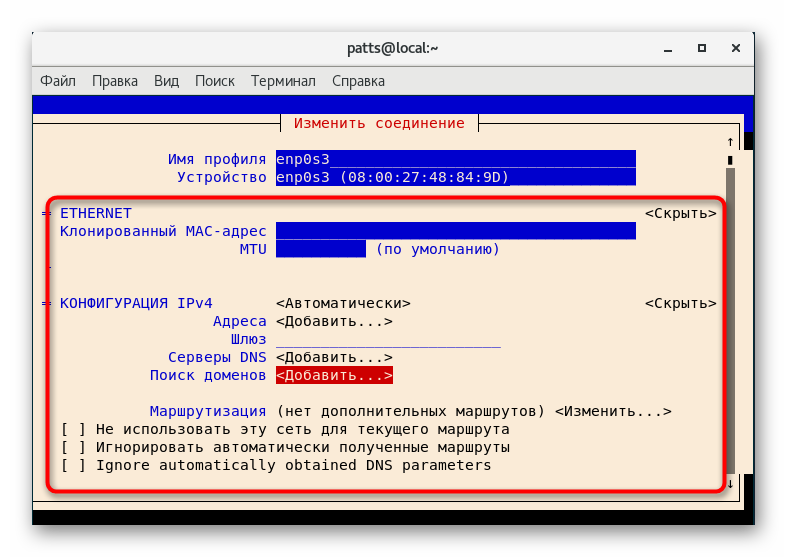
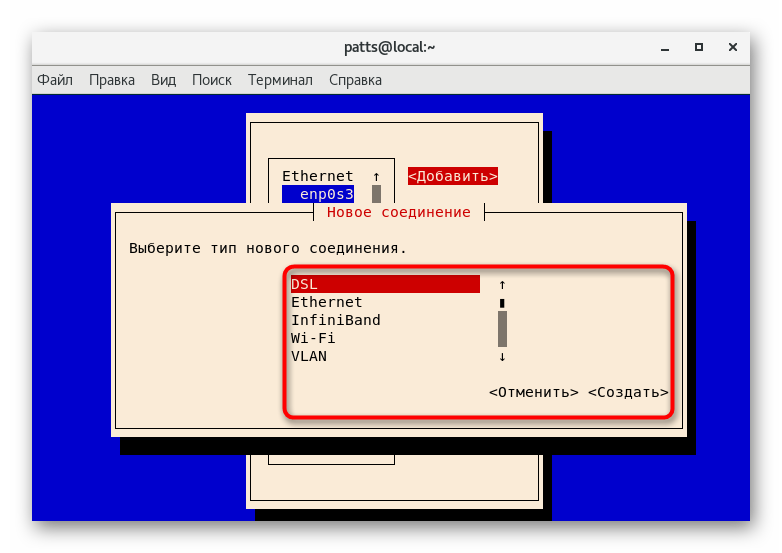
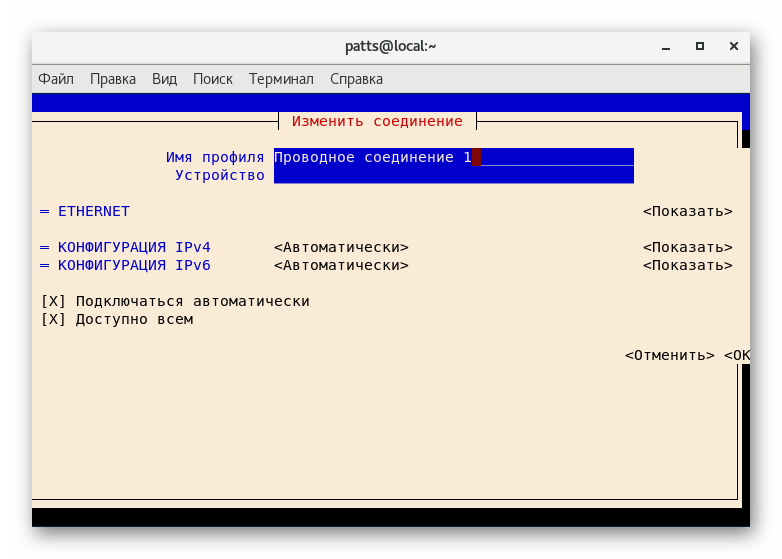
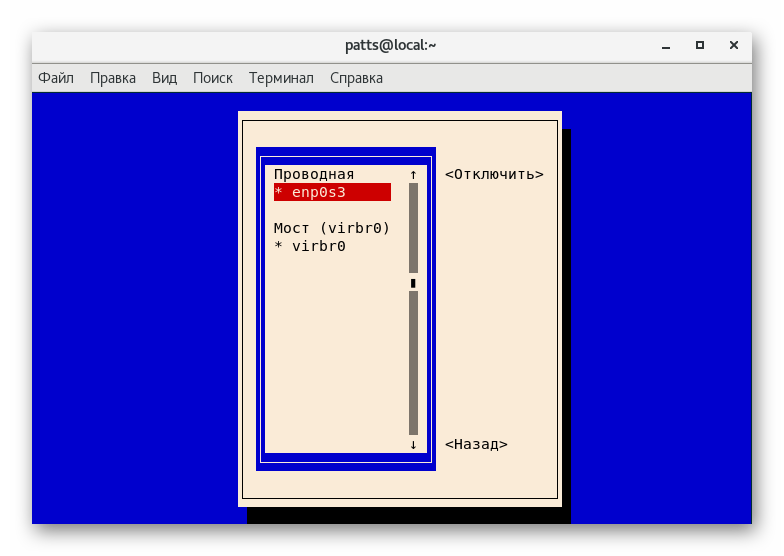
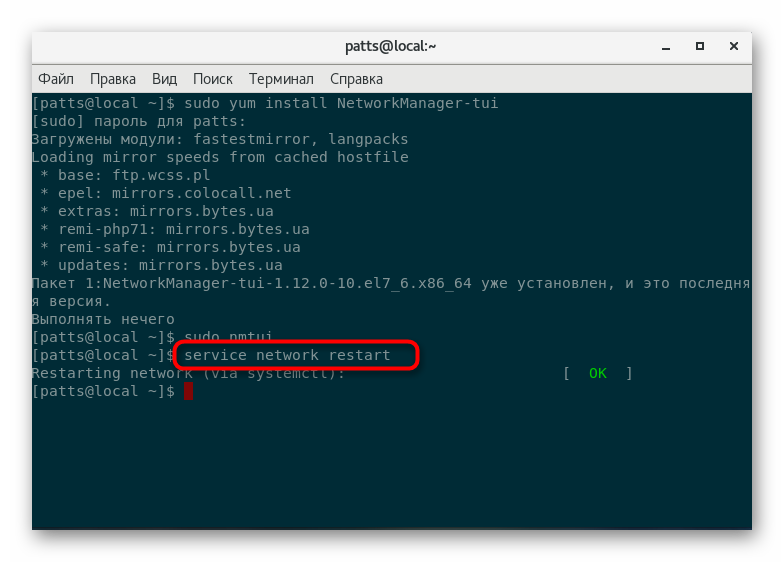
Razmatrana metoda prikladnija je za početnike koji još nisu naišli na rad u konfiguracijskim datotekama. Međutim, ima svoje nedostatke, na primjer, ograničenu funkcionalnost. Nijedan alat neće pružiti potpuni popis postavki koje se mogu konfigurirati neovisno.
Metoda 2: Uredite konfiguracijsku datoteku
Sve konfiguracijske datoteke u operacijskim sustavima baziranim na Linux kernelu su modificirane kroz različite uređivače teksta. Postoji mnogo takvih rješenja, pa obično korisnik sam odabire najbolju opciju. Međutim, izbor programa za otvaranje konfiguracije nije toliko važan koliko sam proces konfiguracije.
- Idite na konzolu i dođite do staze pohrane mrežnih konfiguracija unosom
cd /etc/sysconfig/network-scripts/. - Preporučujemo da dokument pokrenete kroz nano editor tako da upišete
sudo nano ifcfg-enp0s3, gdje je enp0s3 ime sučelja koje treba promijeniti. Ako sustav još nema ovaj uređivač, najprije ga instalirajte pomoćusudo yum install nano. - U datoteci ćete vidjeti parametre i njihove vrijednosti, o kojima ćemo detaljno govoriti u nastavku. Sada je vrijeme da promijenite sve što trebate.
- Kada završite, primijenite promjene pritiskom na Ctrl + O i zatvorite Ctrl + X editor.
- Ponovno pokrenite mrežnu
service network restartda biste ažurirali konfiguraciju.
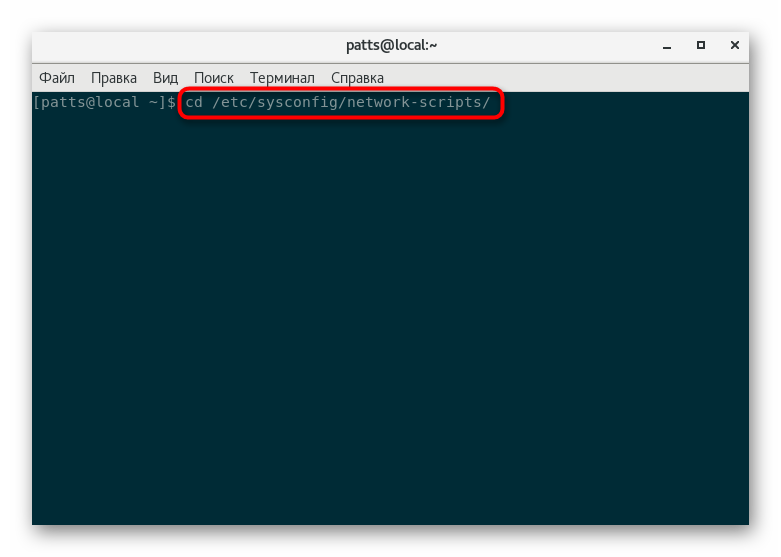
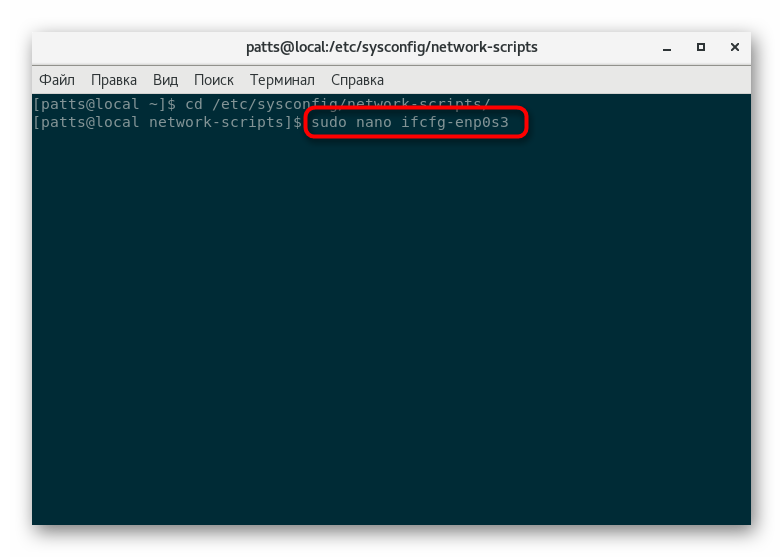
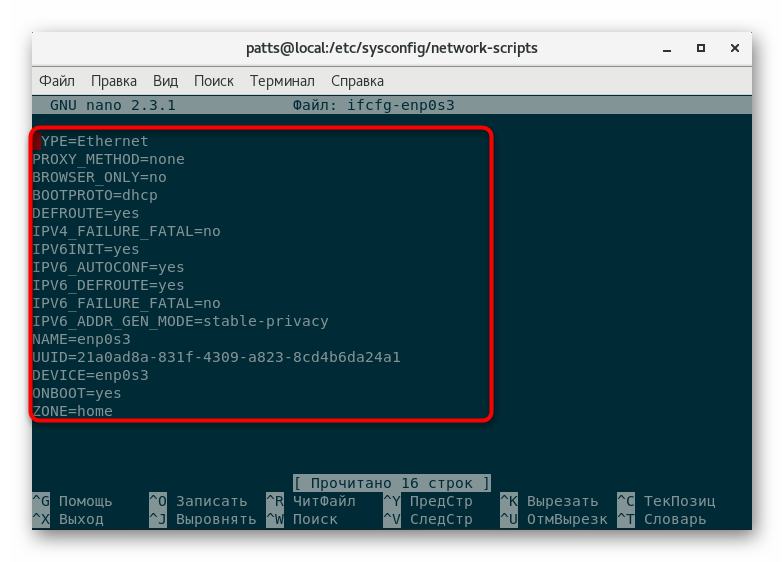
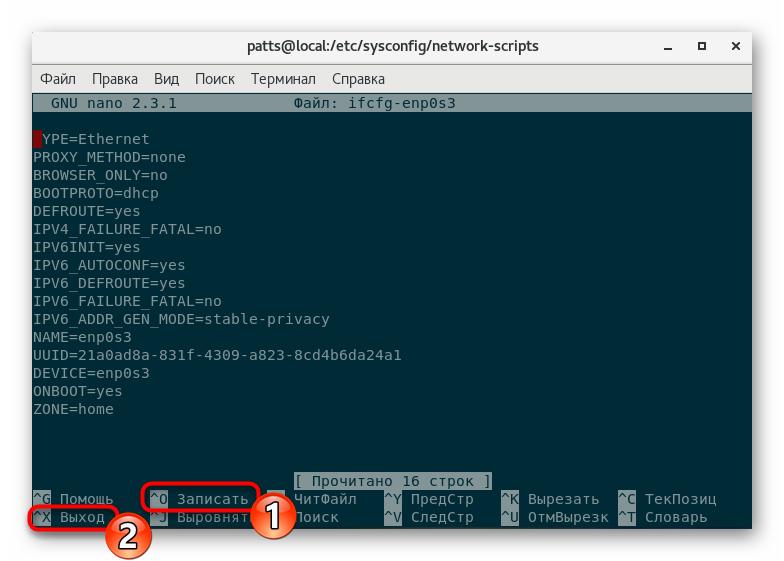
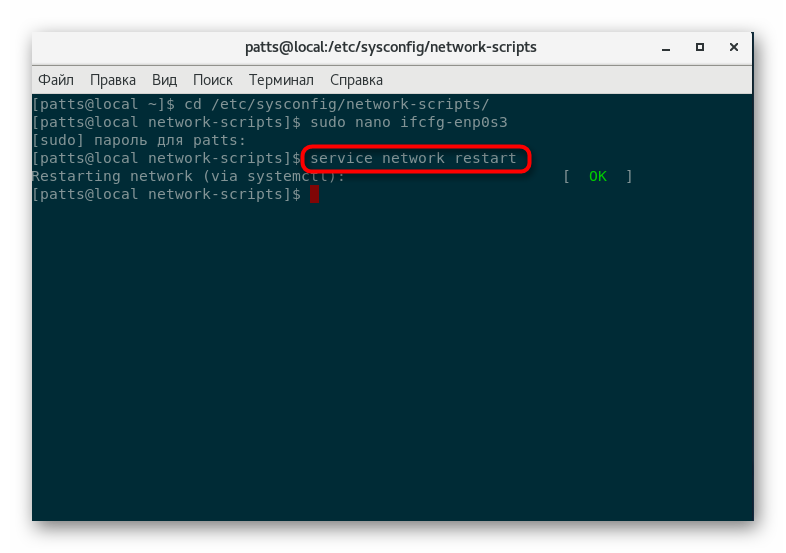
Sada ćemo se pozabaviti postojećim parametrima i razmotriti dvije vrste konfiguracije - statičku vezu i primanje dinamičkih postavki putem DHCP-a. U datoteci za prvi tip stavke trebaju imati sljedeće vrijednosti:
DEVICE=eth0 #Номер интерфейса, присвоенный системой
HWADDR=08:00:27:6c:e1:fc #MAC-адрес сетевого устройства. Не изменяется без надобности
TYPE=Ethernet #Тип соединения
UUID=e2f7b74a-ec49-4672-81cf-ff9c30d8ebdd #Идентификатор подключения
ONBOOT=yes #Автоматический запуск сети после загрузки операционной системы
NM_CONTROLLED=no #Включить или выключить контроль NetworkManager
BOOTPROTO=none #Не использовать DHCP
IPADDR=111.111.111.111 #IP-адрес
NETMASK=255.255.255.255 #Маска подсети
GATEWAY=192.168.1.1 #Шлюз
DNS1=192.168.1.1 #DNS-сервер
IPV6INIT=no #Отключение протокола IPv6
USERCTL=no #Запрет пользователю без привилегий управлять сетевым интерфейсом
Opis svake linije stavljamo iza znaka # , što znači komentar u konfiguracijskoj datoteci. Stoga možete sigurno kopirati ovaj materijal mijenjanjem željenih vrijednosti i ostavljanjem opisa crte, tako da u budućnosti ne zaboravite na što je svaki odgovoran. Takav sadržaj je standardna statička veza, a što se tiče dinamičkog putem DHCP-a, ovdje se pogled neznatno mijenja:
DEVICE=eth0 #Номер интерфейса, присвоенный системой
HWADDR=08:00:27:6c:e1:fc #MAC-адрес
TYPE=Ethernet #Тип интерфейса
UUID=e2f7b74a-ec49-4672-81cf-ff9c30d8ebdd #ИД интерфейса
ONBOOT=yes #Включать интерфейс при загрузке
NM_CONTROLLED=no #Контролируется ли интерфейс службой NetworkManager
BOOTPROTO=dhcp #Использовать DHCP
IPV6INIT=no #Отключение протокола IPv6
USERCTL=no #Запрет пользователям на управление этим интерфейсом
Kao što možete vidjeti, u drugom slučaju, IP adresa i maska podmreže se dobivaju automatski, jer je ovdje uključena DHCP tehnologija, glavna stvar je da se to označi u konfiguracijskoj datoteci tako da se sve radnje izvode uspješno. Nakon svih promjena dokumenta, zapamtite da ga spremite i ponovno pokrenete mrežnu uslugu kako bi sva ažuriranja stupila na snagu.
Konfiguriranje FireOS-a na CentOS-u
Druga važna komponenta bilo koje mrežne veze je vatrozid, poznat i kao vatrozid. Zahvaljujući njemu, promet se filtrira i prijenos podataka je siguran. Djelovanje samog vatrozida ovisi o uspostavljenim pravilima, koja su po zadanim postavkama aktivirana ili ih svaki korisnik konfigurira pojedinačno. Prema zadanim postavkama, CentOS koristi FirewallD, standardni alat za upravljanje vatrozidom, koji možete pronaći detaljne smjernice o tome kako ga konfigurirati u našem drugom članku na sljedećem linku.
Više detalja: Konfiguriranje FireOS-a na CentOS-u
Ponekad korisnici preferiraju drugi alat - iptables . Zapravo, ovaj program je gotovo jednak FirewallD-u, ali s nekim značajkama. Stoga korisnik mora izabrati koje rješenje za upravljanje vatrozidom odabrati. Preporučujemo vam da proučite iptables temu uređivanja i tek tada odaberite uslužni program koji će biti najprikladniji.
Više detalja: Postavljanje iptables na CentOS
Sada ste upoznati sa svim fazama mrežnih postavki u distribuciji CentOS 6. Ostaje samo odabrati jednu od dvije predstavljene metode i slijediti dane upute. Valja napomenuti da uređivanje konfiguracijske datoteke treba uvijek provoditi što je moguće pažljivije kako bi se izbjegle pogreške pri unosu parametara i vrijednosti. Čak i jedna pogreška može dovesti do neuspjeha Interneta.